As traduções são geradas por tradução automática. Em caso de conflito entre o conteúdo da tradução e da versão original em inglês, a versão em inglês prevalecerá.
EC2 Pilha de instâncias | Redimensionar
Redimensione uma EC2 instância existente na sua conta. O estado da instância pode ser “em execução” ou “interrompida”. Se estiver “em execução”, a instância será interrompida durante a operação de redimensionamento e retornará ao estado inicial após a conclusão do redimensionamento. Antes de redimensionar a instância, certifique-se de que o volume raiz da instância não seja um volume de armazenamento de instâncias. É altamente recomendável fazer testes rigorosos de carga e desempenho antes e depois de fazer alterações no tipo de instância, e que você também considere as mudanças de preços que resultam quando as instâncias são redimensionadas. Esteja ciente de que essa alteração pode resultar em CloudFormation desvio para qualquer pilha que tenha esse recurso.
Classificação completa: Gerenciamento | Componentes avançados da pilha | pilha de EC2 instâncias | Redimensionar
Detalhes do tipo de alteração
ID do tipo de alteração |
ct-15mazjj88xc69 |
Versão atual |
2,0 |
Duração esperada da execução |
240 minutos |
Aprovação da AWS |
Obrigatório |
Aprovação do cliente |
Não obrigatório |
Modo de execução |
Automatizado |
Informações adicionais
Redimensionar instância
O seguinte mostra esse tipo de alteração no console AMS.
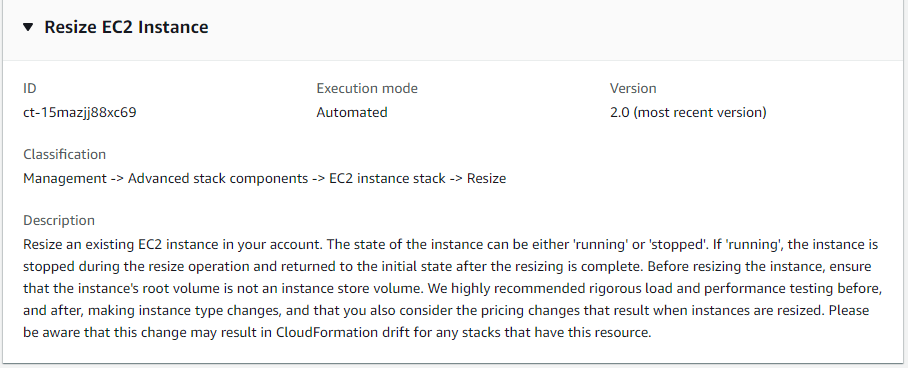
Como funciona:
Navegue até a página Criar RFC: No painel de navegação esquerdo do console AMS, clique RFCspara abrir a página da RFCs lista e, em seguida, clique em Criar RFC.
Escolha um tipo de alteração popular (CT) na visualização padrão Procurar tipos de alteração ou selecione uma CT na visualização Escolher por categoria.
Navegar por tipo de alteração: você pode clicar em um CT popular na área de criação rápida para abrir imediatamente a página Executar RFC. Observe que você não pode escolher uma versão mais antiga do CT com a criação rápida.
Para classificar CTs, use a área Todos os tipos de alteração na exibição Cartão ou Tabela. Em qualquer exibição, selecione uma CT e clique em Criar RFC para abrir a página Executar RFC. Se aplicável, a opção Criar com uma versão mais antiga aparece ao lado do botão Criar RFC.
Escolha por categoria: selecione uma categoria, subcategoria, item e operação e a caixa de detalhes do CT será aberta com a opção Criar com uma versão mais antiga, se aplicável. Clique em Criar RFC para abrir a página Executar RFC.
Na página Executar RFC, abra a área do nome do CT para ver a caixa de detalhes do CT. É necessário um Assunto (preenchido se você escolher seu CT na visualização Procurar tipos de alteração). Abra a área Configuração adicional para adicionar informações sobre o RFC.
Na área Configuração de execução, use as listas suspensas disponíveis ou insira valores para os parâmetros necessários. Para configurar parâmetros de execução opcionais, abra a área Configuração adicional.
Ao terminar, clique em Executar. Se não houver erros, a página RFC criada com sucesso será exibida com os detalhes da RFC enviada e a saída inicial de execução.
Abra a área Parâmetros de execução para ver as configurações que você enviou. Atualize a página para atualizar o status de execução do RFC. Opcionalmente, cancele a RFC ou crie uma cópia dela com as opções na parte superior da página.
Como funciona:
Use o Inline Create (você emite um
create-rfccomando com todos os parâmetros de RFC e execução incluídos) ou o Template Create (você cria dois arquivos JSON, um para os parâmetros RFC e outro para os parâmetros de execução) e emita ocreate-rfccomando com os dois arquivos como entrada. Ambos os métodos são descritos aqui.Envie o
aws amscm submit-rfc --rfc-idcomando RFC: com o ID RFC retornado.IDMonitore o
aws amscm get-rfc --rfc-idcomando RFC:.ID
Para verificar a versão do tipo de alteração, use este comando:
aws amscm list-change-type-version-summaries --filter Attribute=ChangeTypeId,Value=CT_ID
nota
Você pode usar qualquer CreateRfc parâmetro com qualquer RFC, independentemente de eles fazerem parte do esquema para o tipo de alteração. Por exemplo, para receber notificações quando o status da RFC mudar, adicione essa linha --notification "{\"Email\": {\"EmailRecipients\" : [\"email@example.com\"]}}" à parte dos parâmetros da RFC da solicitação (não aos parâmetros de execução). Para obter uma lista de todos os CreateRfc parâmetros, consulte a Referência da API de gerenciamento de alterações do AMS.
CRIAÇÃO EM LINHA:
Execute o comando create RFC com os parâmetros de execução fornecidos em linha (aspas de escape ao fornecer parâmetros de execução em linha) e, em seguida, envie a ID de RFC retornada. Por exemplo, você pode substituir o conteúdo por algo assim:
aws amscm create-rfc --change-type-id "ct-15mazjj88xc69" --change-type-version "2.0" --title "Resize EC2 Instance" --execution-parameters "{\"DocumentName\":\"AWSManagedServices-ResizeInstance\",\"Region\":\"ap-southeast-2\",\"Parameters\":{\"InstanceId\":[\"i-0db3254017174df45\"],\"InstanceType\":[\"t2.xlarge\"],\"CreateAMIBeforeResize\":[true]}}"
CRIAÇÃO DE MODELO:
Exiba os parâmetros de execução desse tipo de alteração em um arquivo JSON; este exemplo o chama de Resize EC2 Params.json:
aws amscm get-change-type-version --change-type-id "ct-15mazjj88xc69" --query "ChangeTypeVersion.ExecutionInputSchema" --output text > ResizeEC2Params.jsonModifique e salve o arquivo Resize EC2 Params. Por exemplo, você pode substituir o conteúdo por algo assim:
{ "DocumentName": "AWSManagedServices-ChangeInstanceType", "Region": "ap-southeast-2", "Parameters": { "InstanceId": [ "i-0db3254017174df45" ], "InstanceType": [ "t2.xlarge" ], "CreateAMIBeforeResize": [ true ] } }Envie o modelo RFC para um arquivo em sua pasta atual; este exemplo o chama de Resize EC2 RFC.json:
aws amscm create-rfc --generate-cli-skeleton > ResizeEC2Rfc.jsonModifique e salve o arquivo Resize EC2 RFC.json. Por exemplo, você pode substituir o conteúdo por algo assim:.
{ "ChangeTypeVersion": "2.0", "ChangeTypeId": "ct-15mazjj88xc69", "Title": "Resize EC2 Instance" }Crie o RFC, especificando o arquivo Resize EC2 Rfc e o arquivo Resize Params: EC2
aws amscm create-rfc --cli-input-json file://ResizeEC2Rfc.json --execution-parameters file://ResizeEC2Params.jsonVocê recebe a ID da nova RFC na resposta e pode usá-la para enviar e monitorar a RFC. Até que você o envie, o RFC permanece no estado de edição e não inicia.
nota
Alterar o tamanho da instância pode resultar na CloudFormation variação de qualquer pilha que faça referência às instâncias alteradas.
Para obter mais informações sobre a Amazon EC2, incluindo recomendações de tamanho, consulte a documentação do Amazon Elastic Compute Cloud
Importante
Você pode criar uma AMI da instância antes do redimensionamento usando o CreateAMIBeforeResize parâmetro. Se você usar essa opção, antes de começar, prepare a EC2 instância que você usará para criar a AMI.
Para evitar problemas de autenticação de instâncias criadas a partir da nova AMI, execute esses comandos do sistema na instância depois de aplicar as alterações personalizadas e antes de chamar a EC2 Instance Stack | Resize CT com o CreateAMIBeforeResize parâmetro.
Preparação do Linux para criação de AMI
Baixe e execute o script a seguir para preparar sua instância para a criação da AMI. Você deve executar esse script como usuário root.
curl https://amazon-ams-us-east-1.s3.amazonaws.com/latest/linux/prepare_instance_for_ami_and_shutdown.sh -o ./prepare_instance_for_ami_and_shutdown.sh chmod 744 prepare_instance_for_ami_and_shutdown.sh ./prepare_instance_for_ami_and_shutdown.sh
O script anterior executa um encerramento na instância e os usuários conectados são desconectados da sessão.
Preparação do Windows para criação de AMI
Windows Powershell (executado como administrador):
Invoke-AMSSysprep
A instância é interrompida e qualquer usuário conectado é desconectado da sessão atual do Windows RDP.
Para obter mais informações sobre a criação do AWS Windows AMIs, consulte Criar uma AMI personalizada do Windows.
UserData para AMI Create
Se você quiser executar os dados do usuário na próxima inicialização a partir da sua AMI, faça o seguinte:
Verifique se a chave do registro
HKEY_LOCAL_MACHINE\SOFTWARE\Amazon\ManagedServices\RunUserDataViaAMSBootModuleestá presente. Se essa chave não estiver presente, os dados do usuário não serão executados na próxima inicialização.Para definir que os dados do usuário sejam executados na próxima inicialização, conclua as seguintes etapas:
Inicie um Windows PowerShell com privilégio de administrador (execute como administrador)
Execute o seguinte comando:
Install-AMSDependencies
Parâmetros de entrada de execução
Para obter informações detalhadas sobre os parâmetros de entrada de execução, consulteEsquema para o tipo de alteração ct-15mazjj88xc69.
Exemplo: parâmetros obrigatórios
Example not available.
Exemplo: Todos os parâmetros
{ "DocumentName": "AWSManagedServices-ChangeInstanceType", "Region": "us-east-1", "Parameters": { "InstanceId": ["i-1234567890abababa"], "InstanceType": ["t3.xlarge"], "CreateAMIBeforeResize": [false] } }